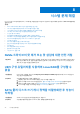Users Guide
시스템이 부팅되지 않음
시스템이 부팅하지 않을 경우 다음 원인을 확인하십시오.
● System Setup(시스템 설치)에서 Controller Mode(컨트롤러 모드)가 잘못됨
● Boot Mode(부팅 모드), Boot Sequence(부팅 순서) 및/또는 Boot Sequence Retry(부팅 순서 재시도)가 잘못됨
● 부팅 가능한 가상 디스크가 Failed(오류) 상태임
● 부팅 가능 가상 디스크에 대한 Boot Order(부팅 순서)가 잘못됨
● 시스템을 재부팅한 후에 비 RAID 가상 디스크가 더 이상 BIOS 구성 유틸리티(<Ctrl>+<R>) 목록의 첫 번째 위치에 있지 않은 경우
● Linux RAID 구성에서, 생성된 가상 디스크가 최대 한도 30개를 초과하고 부팅 가상 디스크가 UEFI 구성 유틸리티 30개 중 하나로
나열되지 않은 경우.
● Linux RAID 구성에서 S140 UEFI HII에 나열된 첫 드라이브 10개 이외의 드라이브에서 가상 디스크가 생성된 경우.
컨트롤러 모드가 System Setup(시스템 설정)에서 잘못 설정되어 있음
1. 시스템 시작 시 Dell POST(Power-On Self-Test) 화면이 표시되면 <F2> 키를 눌러 시스템 BIOS 화면으로 들어갑니다.
2. SATA Settings(SATA 설정)로 스크롤합니다. <Enter> 키를 누르고 SATA Controller(SATA 컨트롤러)가 RAID 모드로 설정되어
있는지 확인합니다.
경고: RAID Mode(RAID 모드)에서 ATA Mode(ATA 모드) 또는 AHCI Mode(AHCI 모드)로 전환하는 동안 데이터 손실이 있
을 수 있습니다.
부팅 모드, 부팅 순서 및/또는 부팅 순서 재시도가 잘못 설정되어 있음
1. 시스템의 전원을 켭니다.
2. Dell POST 화면이 표시되면 <F2> 키를 눌러 시스템 BIOS 화면으로 들어갑니다.
3. Boot Settings(부팅 설정)로 스크롤합니다. <Enter> 키를 누르고 Boot Mode(부팅 모드)가 BIOS로 설정되어 있는지 확인합니
다.
4. Boot Sequence(부팅 순서)로 스크롤합니다. <Enter> 키를 누르고 Hard drive C:(하드 드라이브 C:)가 나열된 첫 번째 장치인지
확인합니다.
5. Boot Sequence Retry(부팅 순서 재시도)로 스크롤합니다. 설정이 Enabled(활성화)되어 있는지 확인합니다.
6. <Esc> 키를 눌러 종료하고 부팅을 계속합니다.
노트: BIOS 화면에서 변경된 내용이 있는 경우 대화 상자가 표시되고 변경 사항을 저장한 뒤 종료할 것인지 묻는 메시지가 나
타납니다.
부팅 가능한 가상 디스크가 오류 상태임
1. <Ctrl>+<Alt >+<Del > 키를 눌러 컴퓨터를 재시작합니다.
2. 시스템이 재시작되면 <Ctrl>+<R> 키를 누릅니다. Virtual Disk(가상 디스크) 필드에서 또는 View Virtual Disks Details(가상 디스
크 세부 정보 보기)를 강조한 후 <Enter> 키를 눌러 부팅 가능한 가상 디스크의 상태를 확인합니다.
3. 누락되거나 오프라인 상태인 물리 디스크가 있는지 확인합니다.
부팅 가능한 가상 디스크에 대한 부팅 순서가 올바르지 않음
1. 시스템 시작 시 메시지가 표시되면 <Ctrl>+<R> 키를 눌러 시스템 BIOS 구성 유틸리티에 액세스합니다.
2. Virtual Disks(가상 디스크)를 검사하고 부팅 가능한 가상 디스크가 나열된 첫 번째 가상 디스크인지 확인합니다.
3. 필요한 경우 Swap Two Virtual Disks(2 개의 가상 디스크 교환) 옵션을 사용해 가상 디스크 위치를 바꿉니다.
44 시스템 문제 해결